Vida Sana

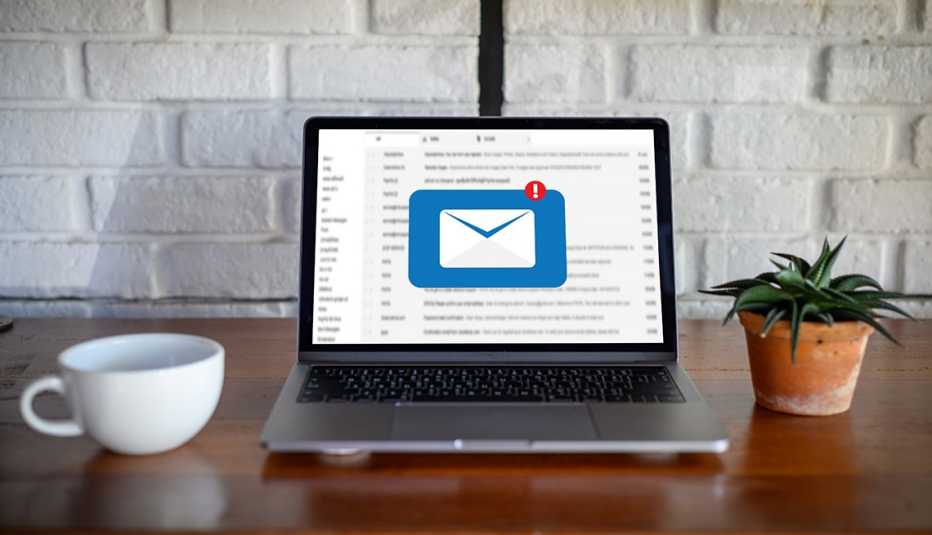
Una gran diferencia entre las comunicaciones “por turno” —correo electrónico, mensajes de texto y aplicaciones como Facebook Messenger— y las comunicaciones en tiempo real por teléfono o videollamada es que puedes responder cuando estés listo para hacerlo.
Los mensajes permanecen allí, en tu buzón o en letra negrita, hasta que los busques. Puedes ver un pequeño número en el icono de correo electrónico o de mensajes que te indica cuántos mensajes que no has leído te están esperando.


¡ÚLTIMA OPORTUNIDAD! - Únete a AARP a precios del 2024; las tarifas aumentan en el 2025.
Obtén acceso inmediato a productos exclusivos para socios y cientos de descuentos, una segunda membresía gratis y una suscripción a AARP The Magazine.
Únete a AARP
Pero a veces, la transmisión de un mensaje instantáneo, de texto o de correo electrónico no llega a completarse. Tú estás seguro de que hiciste clic en Enviar, pero por algún motivo la misiva se perdió en el aire o en el ciberespacio. A veces sucede. O tal vez el mensaje fue a parar a la carpeta de correo basura o de correo no deseado de tu amigo o tu colega.
En otros casos, el destinatario lee el mensaje, pero no responde y hasta podría asegurar que nunca lo vio. Frustrante, ¿no es cierto?
Afortunadamente, hay sistemas que pueden confirmar que alguien ha leído tu mensaje. No es una ciencia exacta. El destinatario puede decidir no enviar una confirmación de lectura del mensaje cuando su computadora, su tableta o su teléfono le pregunta si desea enviar un mensaje automatizado para indicar la lectura, pero los consejos siguientes por lo general dan resultado.

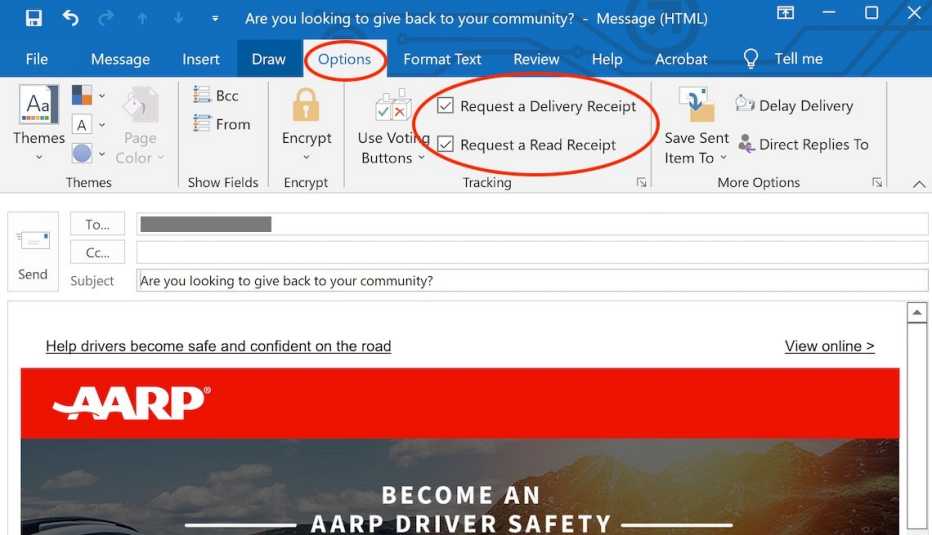
La confirmación de lectura puede llegar por correo electrónico
Esta es la manera de solicitar confirmación, en los programas más comunes de correo electrónico, de que el destinatario ha leído el mensaje.
- Para Microsoft Outlook con Windows, incluida la versión que forma parte de la suite Microsoft 365, comienza a componer el mensaje. Haz clic en Opciones en la barra superior de menús para desplegar el menú secundario. Allí, selecciona la casilla Solicitar una confirmación de entrega, lo cual confirma que el mensaje llegó al buzón del destinatario, o Solicitar una confirmación de lectura, que te dice si la persona efectivamente lo leyó (puedes seleccionar ambas opciones). Nota: no es posible solicitar confirmación de lectura cuando usas Outlook.com en un navegador web.































































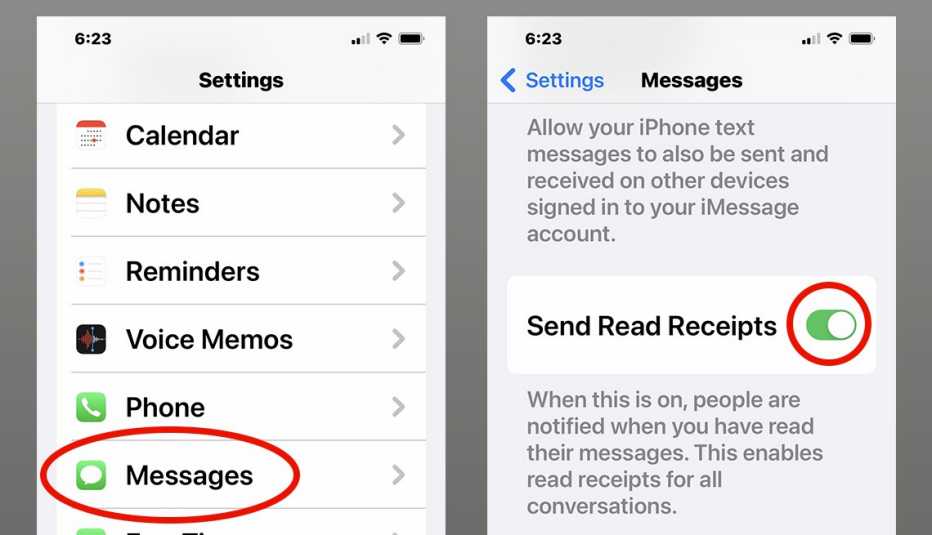
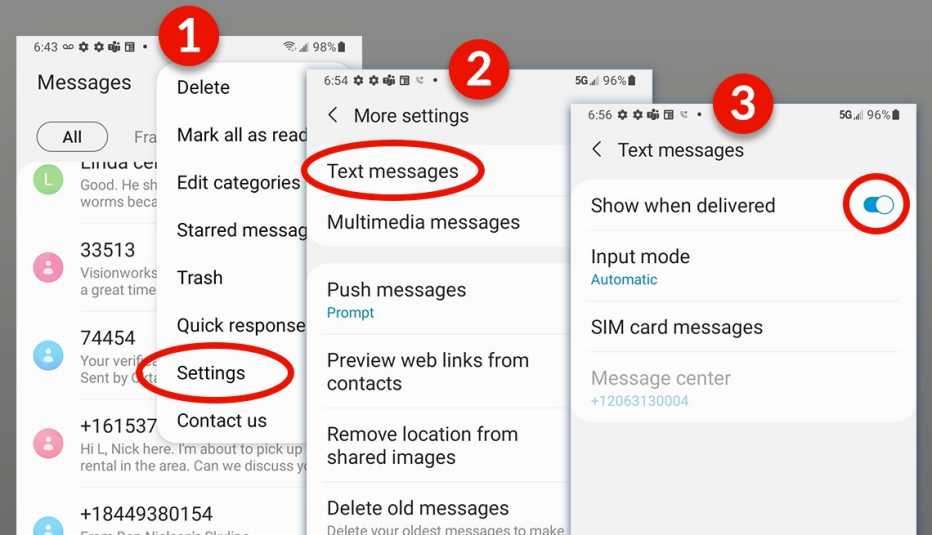




También te puede interesar
4 pasos para cambiar tu dirección de correo electrónico
Planifica para no perder tus contactos y parte del historial. Te mostramos cómo simplificar la transición.Por qué deberías reducir el correo electrónico en tu buzón
Evita las tarifas adicionales más allá del almacenamiento gratuito.
Una llamada, más eficaz que mensajes o correos electrónicos
Estudio revela por qué es mucho mejor que otras formas de comunicación.